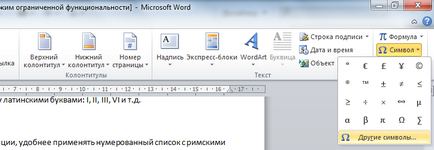Как да се сложи римски цифри в Word 1
Понякога работи в Microsoft Word, който искате да вмъкнете римски цифри. Те се използват за означаване на числовите стойности или елементи от менюто номерация. Как да вмъкнете римски цифри в Словото?
Първият метод
Някои римски цифри е лесно да пиша на ръка, като се използват главни букви. Това ще изисква, за да превключите на клавиатурна подредба на латински и задържане на «Shift», наберете желания номер с латински букви: I, II, III, VI и т.н.
Вторият начин
Ако се използват цифри за номериране, че е по-удобно да се използва номериран списък с римски цифри. За да направите това, изберете от списъка с кандидати и кликнете с десния бутон на мишката, от менюто изберете "Номериране", там намери желаната опция.
Третият начин
В случай че не сте сигурни за правилното изписване на номера, можете да използвате вградената в превода по формулата номера на арабина - в Роман. За да извикате формулата трябва да натиснете клавишната комбинация «Ctrl + F9", и след това в скобите, които се извеждат в сиво, въведете число във формат: "= брой \ * ROMAN» (без интервали или кавички).
След натискане на «F9 бутона», текстът влезе в скобите, се превръща в римски цифри. Например, формулата "" ще се появи под формата на СХХП. (Ако изпишете «Роман» в малки букви, цифри, няма да бъдат капитализирани.)
Четвъртият начин
Друг начин - символът на вложката: на лентата в горната необходимостта да се намери в раздела "Вмъкване" и кликнете "Символ", след което изберете "Други знаци" и поставете желаният символ.